Popravite pogrešku Windows Update 0x800f0247 u sustavu Windows 11/10
Neki korisnici računala mogu naići na pogrešku Windows Update 0x800f0247(Windows Update error 0x800f0247) kada instaliraju određena ažuriranja na svoj Windows 10 ili Windows 11 uređaj. Ako imate sličan problem, možete isprobati rješenja navedena u ovom postu da biste riješili problem.
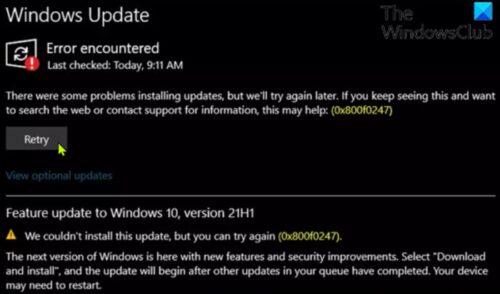
Istrage otkrivaju da ovaj kod pogreške uvijek ukazuje na oštećenje bilo u sistemskim datotekama ili u registru. To je obično zato što ažuriranje nije bilo prikladno za sustav ili Windows nije mogao instalirati ažuriranje zbog neispravnog registra ili loših sistemskih datoteka.
Najvjerojatniji krivci za pogrešku uključuju;
- Nekompatibilno ažuriranje upravljačkog programa hardvera.
- Loš(Bad) sektor ili oštećena tablica dodjele datoteka.
- Oštećene datoteke sustava.
- Oštećenje skladišta komponenti.
Umjesto toga, možda ćete vidjeti donju sliku kada naiđete na ovu pogrešku.
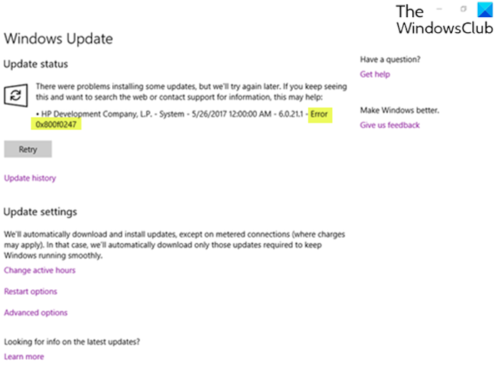
Ispravite pogrešku Windows Update 0x800f0247
Ako ste suočeni s ovom pogreškom Windows Update 0x800f0247(Windows Update error 0x800f0247) na svom uređaju sa sustavom Windows 10/11, možete isprobati naša preporučena rješenja u nastavku bez posebnog redoslijeda i vidjeti hoće li to pomoći u rješavanju problema.
- Pokrenite alat za rješavanje problema Windows Update
- Pokrenite SFC skeniranje i DISM
- Pokrenite CHKDSK
- Pokrenite čišćenje diska
- Onemogućite automatsko ažuriranje upravljačkih programa za hardver(Hardware)
- Popravite Windows Update Component Store(Repair Windows Update Component Store)
- Koristite Windows Update Assistant
Pogledajmo opis procesa koji se odnosi na svako od navedenih rješenja.
1] Pokrenite alat za rješavanje problema Windows Update(Run Windows Update Troubleshooter)
Prvo i najvažnije, ovo rješenje zahtijeva da pokrenete ugrađeni alat za rješavanje problema Windows Update i provjerite pomaže li to riješiti problem s pogreškom Windows Update 0x800f0247(Windows Update error 0x800f0247) . Ako ne, pokušajte sa sljedećim rješenjem.
2] Pokrenite SFC skeniranje i DISM
Ovdje možete pokrenuti SFC skeniranje i vidjeti hoće li to pomoći. U slučaju oštećenih datoteka sustava ažuriranja sustava Windows , možete koristiti alat DISM da popravite oštećene datoteke sustava ažuriranja sustava Windows .
Isprobajte sljedeće rješenje ako vam nijedan od alata nije uspio.
3] Pokrenite CHKDSK
Ovo rješenje zahtijeva da pokrenete CHKDSK(run CHKDSK) kako biste popravili loše sektore koji bi također mogli izazvati pogrešku.
4] Pokrenite čišćenje diska
Mapa Windows.old sadrži hardverske upravljačke programe poput pisača, dok trenutna instalacija sustava Windows(Windows) ne sadrži – tako da podaci u oštećenom stanju dolaze iz prethodnih instalacijskih datoteka i izbacuju poruku o pogrešci . U tom slučaju trebate pokrenuti Disk Cleanup(run Disk Cleanup) i u potpunosti izbrisati prethodne instalacijske datoteke sustava Windows ( (Windows)Windows.old ).
5] Onemogućite(Disable) automatsko ažuriranje upravljačkih programa za hardver(Hardware)
Ovo rješenje zahtijeva da onemogućite automatsko ažuriranje upravljačkih programa za hardver(disable automatic driver updates for hardware) .
6] Poništite Windows Update Component Store
Možete koristiti alat Reset Windows Update Agent(Reset Windows Update Agent Tool) ili ovu PowerShell skriptu(PowerShell script) ili ručno resetirati svaku komponentu Windows Update na zadane vrijednosti(manually reset each Windows Update component to default) .
7] Koristite Windows Update Assistant
Ako ništa ne pomogne, možete koristiti Windows Update Assistant da instalirate ažuriranje značajki.
Nadam se da ovo pomaže!
Povezano(Related) : Kako koristiti provjerene proxy poslužitelje za ispravljanje pogrešaka instalacije (Installation)Windows Update i Microsoft Store aplikacije .
Related posts
Ispravite pogrešku Windows Update 0x80070422 u sustavu Windows 10
Ispravite pogrešku Windows Update 0x8e5e03fa u sustavu Windows 10
Ispravite pogrešku Windows Update 0x80070659
Ispravite pogrešku Windows Update 0x80240439 u sustavu Windows 10
Ispravite pogrešku Windows Update 0x80070541 u sustavu Windows 10
Ispravite pogrešku Windows Update 0x800f0984 u sustavu Windows 10
Popravite pogrešku Windows Update 0x800706ba u sustavu Windows 11/10
Ispravite pogrešku Windows Update 0x80070437
Popravite pogrešku Windows Update 80072EFE
Popravite pogrešku Windows Update 0x80096004 u sustavu Windows 11/10
Popravite pogrešku ažuriranja sustava Windows 10 0xc1900104 prilikom instaliranja ažuriranja značajki
Popravite pogrešku Windows Update 0x800f0989 u sustavu Windows 11/10
Popravite pogrešku Windows Update 0x80070bc2 u sustavu Windows 11/10
Popravite pogrešku Windows Update 0x8007010b
Popravite pogrešku Windows Update 0x80240035
Popravite kôd pogreške Windows Update 0x80240016
Ispravite pogrešku Windows Update 0x8024401f u sustavu Windows 10
Popraviti pogrešku Windows Update C8000266?
Ispravite pogrešku Windows Update 0x8007012f u sustavu Windows 10
Popravite pogrešku Windows Update 0x800704c7 u sustavu Windows 11/10
